你当前正在访问 Microsoft Azure Global Edition 技术文档网站。 如果需要访问由世纪互联运营的 Microsoft Azure 中国技术文档网站,请访问 https://docs.azure.cn。
从 Azure 备份服务器恢复数据
本文介绍如何从 Azure 备份服务器恢复数据。
可使用 Azure 备份服务器恢复已备份到恢复服务保管库的数据。 用于执行此操作的过程已集成到 Azure 备份服务器管理控制台中,且与其他 Azure 备份组件的恢复工作流类似。
恢复数据
若要从 Azure 备份服务器恢复数据,请执行以下步骤:
在 Azure 备份服务器管理控制台的“恢复”选项卡中,选择“添加外部 DPM”(位于屏幕左上角)。

从与要恢复数据的“Azure 备份服务器”关联的保管库下载新的“保管库凭据”,从注册到恢复服务保管库的 Azure 备份服务器列表中选择 Azure 备份服务器,并提供与要恢复数据的服务器关联的“加密密码”。

注意
仅与同一注册保管库关联的 Azure 备份服务器可恢复彼此的数据。
成功添加外部 Azure 备份服务器以后,可以从“恢复”选项卡浏览外部服务器和本地 Azure 备份服务器的数据。
浏览受外部 Azure 备份服务器保护的生产服务器的可用列表,并选择适当的数据源。

从“恢复点”下拉列表中选择“年份和月份”,然后选择所需的“恢复日期”(对应于恢复点的创建时间),再选择“恢复时间”。
将在底部窗格中显示文件和文件夹的列表,可以浏览这些文件和文件夹并将其恢复到任何位置。

右键单击相应的项,然后选择“恢复”。

查看“恢复所选内容”。 验证要恢复的备份副本的数据和时间,以及创建备份副本时所依据的源。 如果所选内容不正确,请选择“取消”,导航回恢复选项卡,以选择适当的恢复点。 如果所选内容正确无误,请选择“下一步”。

选择“恢复到另一个位置”。 浏览 到进行恢复的正确位置。

选择与“创建副本”、“跳过”或“覆盖”相关的选项 。
创建副本 - 在存在名称冲突时创建文件副本。
跳过 - 如果存在名称冲突,则不恢复文件,从而保留原始文件。
覆盖 - 存在名称冲突时,覆盖文件的现有副本。
选择与“还原安全”相对应的选项。 可以应用进行数据恢复的目标计算机的安全设置,也可以应用在创建恢复点时适用于产品的安全设置。
确定是否在恢复成功完成后发送通知。
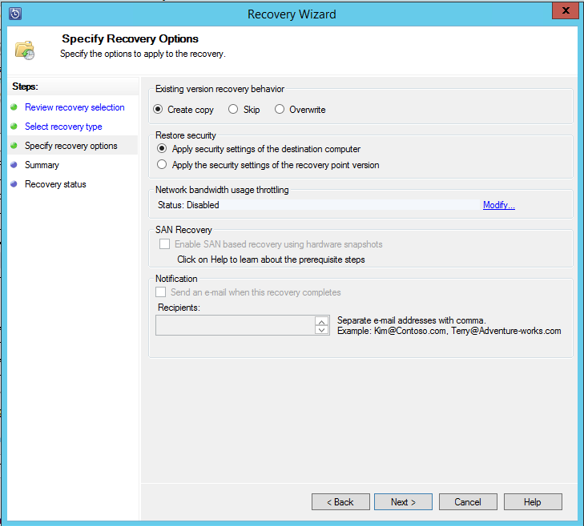
“摘要”屏幕列出了目前为止的所选选项。 选择“恢复”后,数据将恢复到相应的本地位置。

注意
可以在 Azure 备份服务器的“监视”选项卡中监视恢复作业。

可选择 DPM 服务器的“恢复”选项卡上的“清除外部 DPM”,以删除外部 DPM 服务器的视图 。

后续步骤
阅读其他常见问题: